StarTech.com 4×4 HDMI मॅट्रिक्स ऑडिओसह स्विच
FCC अनुपालन विधान
हे उपकरण तपासले गेले आहे आणि ते FCC नियमांच्या भाग 15 नुसार वर्ग B डिजिटल उपकरणाच्या मर्यादांचे पालन करत असल्याचे आढळले आहे. या मर्यादा निवासी स्थापनेमध्ये हानिकारक हस्तक्षेपापासून वाजवी संरक्षण प्रदान करण्यासाठी डिझाइन केल्या आहेत. हे उपकरण रेडिओ फ्रिक्वेन्सी उर्जा निर्माण करते, वापरते आणि विकिरण करू शकते आणि, जर सूचनांनुसार स्थापित आणि वापरले नसेल तर, रेडिओ संप्रेषणांमध्ये हानिकारक हस्तक्षेप होऊ शकतो. तथापि, विशिष्ट स्थापनेत हस्तक्षेप होणार नाही याची कोणतीही हमी नाही. जर या उपकरणामुळे रेडिओ किंवा टेलिव्हिजन रिसेप्शनमध्ये हानिकारक हस्तक्षेप होत असेल, जे उपकरणे बंद आणि चालू करून निर्धारित केले जाऊ शकते, तर वापरकर्त्याला खालीलपैकी एक किंवा अधिक उपायांनी हस्तक्षेप दुरुस्त करण्याचा प्रयत्न करण्यास प्रोत्साहित केले जाते:
- रिसिव्हिंग अँटेना पुनर्स्थित करा किंवा पुनर्स्थित करा.
- उपकरणे आणि रिसीव्हरमधील पृथक्करण वाढवा.
- रिसीव्हर कनेक्ट केलेल्या सर्किटपेक्षा वेगळ्या सर्किटवरील आउटलेटमध्ये उपकरणे कनेक्ट करा.
- मदतीसाठी डीलर किंवा अनुभवी रेडिओ/टीव्ही तंत्रज्ञांचा सल्ला घ्या
हे डिव्हाइस FCC नियमांच्या भाग 15 चे पालन करते. ऑपरेशन खालील दोन अटींच्या अधीन आहे: (1) हे डिव्हाइस हानिकारक हस्तक्षेप करू शकत नाही आणि (2) या डिव्हाइसने अवांछित ऑपरेशन होऊ शकणाऱ्या हस्तक्षेपासह प्राप्त झालेला कोणताही हस्तक्षेप स्वीकारला पाहिजे.
द्वारे स्पष्टपणे मंजूर केलेले बदल किंवा बदल स्टारटेक डॉट कॉम उपकरणे चालवण्याचा वापरकर्त्याचा अधिकार रद्द करू शकतो.
इंडस्ट्री कॅनडा स्टेटमेंट
हे वर्ग B डिजिटल उपकरण कॅनेडियन ICES-003 चे पालन करते.
कॅट अॅपेरिल नंबरीक डे ला क्लासेस [बी] एस्ट कॉन्फोर्मेला ला नॉर्म एनएमबी -003 डू कॅनडा.
CAN ICES-3 (B)/NMB-3(B)
ट्रेडमार्क, नोंदणीकृत ट्रेडमार्क आणि इतर संरक्षित नावे आणि चिन्हांचा वापर
हे हस्तपुस्तिका ट्रेडमार्क, नोंदणीकृत ट्रेडमार्क आणि इतर संरक्षित नावे आणि/किंवा तृतीय-पक्ष कंपन्यांच्या चिन्हांचा संदर्भ देऊ शकते जे कोणत्याही प्रकारे संबंधित नाही स्टारटेक डॉट कॉम. जेथे ते आढळतात हे संदर्भ केवळ स्पष्टीकरणासाठी आहेत आणि उत्पादन किंवा सेवेच्या समर्थनाचे प्रतिनिधित्व करत नाहीत स्टारटेक डॉट कॉम, किंवा प्रश्नातील तृतीय-पक्ष कंपनीद्वारे हे मॅन्युअल लागू होत असलेल्या उत्पादनांचे(चे) समर्थन. या दस्तऐवजाच्या मुख्य भागामध्ये इतरत्र कोणतीही थेट पोचपावती असली तरी, स्टारटेक डॉट कॉम याद्वारे हे मान्य करते की सर्व ट्रेडमार्क, नोंदणीकृत ट्रेडमार्क, सेवा चिन्ह आणि या मॅन्युअल आणि संबंधित कागदपत्रांमध्ये असलेली इतर संरक्षित नावे आणि/किंवा चिन्हे ही त्यांच्या संबंधित धारकांची मालमत्ता आहेत.
परिचय
पॅकेजिंग सामग्री
- 1 x HDMI मॅट्रिक्स स्विच (VS424HDPIP)
- 1 x रिमोट कंट्रोल
- 1 x माउंटिंग कंस
- 1 x युनिव्हर्सल पॉवर अडॅप्टर (NA/UK/EU/AUS)
- 1 x द्रुत स्थापना मार्गदर्शक
सिस्टम आवश्यकता
- 4 x HDMI-सक्षम व्हिडिओ स्त्रोत उपकरणे (उदा. संगणक, ब्ल्यू-रे प्लेयर) पर्यंत
- 4 x HDMI-सक्षम डिस्प्ले उपकरणे (उदा. दूरदर्शन, प्रोजेक्टर) पर्यंत
- डिस्प्ले आणि व्हिडिओ स्रोतांसाठी 8 x M/M HDMI केबल्स
उत्पादन आकृती
समोर View
- आयआर सेन्सर
- ओवर बटण / एलईडी
- मेनू बटण / LED
- मेनू ऑपरेशन बटणे / LEDs
- आउटपुट निवड बटणे / LEDs
- इनपुट निवड बटणे / LEDs
- मोड निवड बटण / LEDs
- सेव्ह बटण / एलईडी
- लॉक बटण / एलईडी
- रिकॉल बटण

मागील View
- HDMI इनपुट पोर्ट्स
- HDMI आउटपुट पोर्ट
- लॅन पोर्ट
- यूएसबी सेवा पोर्ट
- RS232 सिरीयल पोर्ट
- पॉवर अडॅप्टर पोर्ट

हार्डवेअर स्थापना
- मॅट्रिक्स स्विचवरील प्रत्येक HDMI इनपुट पोर्टशी तुमच्या प्रत्येक HDMI व्हिडिओ सोर्स डिव्हाइसेसमधून (म्हणजे संगणक, ब्ल्यू-रे प्लेअर) चार HDMI केबल्स (समाविष्ट नाहीत) कनेक्ट करा.
- मॅट्रिक्सवरील प्रत्येक HDMI आउटपुट पोर्टवरून 4 HDMI केबल्स (समाविष्ट नाही) कनेक्ट करा तुमच्या डिस्प्ले डिव्हाइसेसवरील HDMI इनपुट पोर्टवर (उदा. टेलिव्हिजन, प्रोजेक्टर).
- पॉवर अॅडॉप्टर उपलब्ध पॉवर आउटलेटवरून पॉवर अॅडॉप्टर पोर्ट मॅट्रिक्स स्विचशी कनेक्ट करा.
- (पर्यायी) जर तुम्हाला तुमचा मॅट्रिक्स स्विच RS232 सह नियंत्रित करायचा असेल, तर तुमच्या संगणक प्रणालीवरील मॅट्रिक्स स्विचवरील RS9 सिरीयल पोर्टवरून DB-232 पिन सीरियल केबल (समाविष्ट नाही) कनेक्ट करा.
- (पर्यायी) जर तुम्हाला तुमच्या नेटवर्कवर तुमचे मॅट्रिक्स स्विच नियंत्रित करायचे असेल, तर तुमच्या नेटवर्क डिव्हाइसवरील उपलब्ध लॅन पोर्टवर मॅट्रिक्स स्विचवरील LAN पोर्टवरून नेटवर्क केबल (समाविष्ट नाही) कनेक्ट करा.
हार्डवेअर ऑपरेशन
मॅट्रिक्स ऑपरेशन
- मॅट्रिक्स मोड सूचित करण्यासाठी मोड LED ठोस होईपर्यंत मोड बटण वारंवार दाबा.
- तुम्ही निवडू इच्छित असलेले आउटपुट सिलेक्ट बटण दाबा (जे अक्षरित आउटपुट डिस्प्लेशी संबंधित आहे)
- तुम्ही तुमच्या निवडलेल्या आउटपुट डिस्प्लेवर आउटपुट करू इच्छित असलेल्या इनपुट सिलेक्ट बटण (जे क्रमांकित इनपुट डिस्प्लेशी संबंधित आहे) दाबा.
- तुमचे निवडलेले व्हिडिओ इनपुट आता तुमच्या निवडलेल्या व्हिडिओ आउटपुटवर प्रदर्शित केले जाईल. आपण समायोजित करू इच्छित असलेल्या प्रत्येक व्हिडिओ आउटपुटसाठी चरण 2-3 पुन्हा करा. प्रत्येक आउटपुट सेटिंग स्वतंत्रपणे करणे आवश्यक आहे.
ड्युअल मोड ऑपरेशन
- ड्युअल मोड दर्शविण्यासाठी मोड LED अप्रकाशित होईपर्यंत मोड बटण वारंवार दाबा.
- आउटपुट A/B दाबा आणि नंतर संबंधित इनपुट 1/2 दाबा.
उदाample: तुम्ही आउटपुट A दाबल्यास इनपुट 1 दाबा, आउटपुट A डावीकडे इनपुट 1 प्रतिमा प्रदर्शित करेल. जर तुम्ही आउटपुट B नंतर इनपुट 2 दाबल्यास, आउटपुट A इनपुट 2 इमेज उजव्या बाजूला प्रदर्शित करेल. दोन्ही आउटपुट A आणि B मध्ये एक समान प्रतिमा असेल.
टीप: ड्युअल ए गट हे आउटपुट A आणि B आहेत, ड्युअल B गट आउटपुट C आणि D आहेत. प्रत्येक गट एकाच वेळी समान प्रतिमा आउटपुट करेल. - आउटपुट A किंवा B दरम्यान ऑडिओ स्रोत स्विच करण्यासाठी, 3 सेकंदांसाठी A किंवा B बटण दाबा.
- आउटपुट C किंवा D दरम्यान ऑडिओ स्रोत स्विच करण्यासाठी, 3 सेकंदांसाठी C किंवा D बटण दाबा.
टीव्ही वॉल मोड ऑपरेशन
- टीव्ही वॉल मोड दर्शविण्यासाठी LED ब्लिंक होईपर्यंत मोड बटण वारंवार दाबा.
- तुम्ही सर्व डिस्प्लेवर आउटपुट करू इच्छित असलेल्या इनपुट सिलेक्ट बटण (जे क्रमांकित इनपुट डिस्प्लेशी संबंधित आहे) दाबा.
टीप: ऑडिओ फक्त व्हिडिओ आउटपुट A शी कनेक्ट केलेल्या डिव्हाइसवर आउटपुट करेल
OSD मेनू तुम्हाला प्रगत कार्यक्षमतेमध्ये प्रवेश देतो. खालील तक्त्यामध्ये प्रत्येक OSD मेनू पर्यायाची सूची आहे. वर्णन फील्ड प्रत्येक मेनू निवडीच्या कार्यक्षमतेची रूपरेषा दर्शवते.

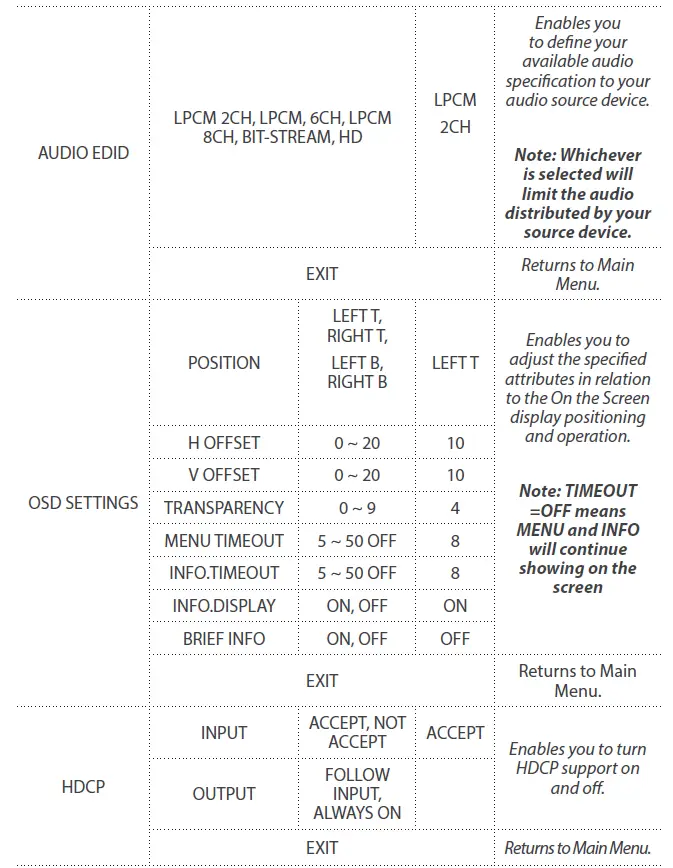

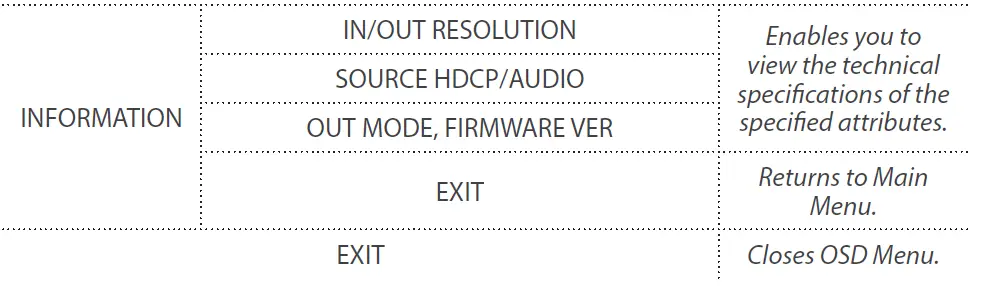
IR रिमोट कंट्रोल ऑपरेशन
त्रास-मुक्त रिमोट ऑपरेशनसाठी VS424HDPIP सह IR रिमोट कंट्रोल समाविष्ट केले आहे. कृपया पुन्हाview प्रत्येक रिमोट कंट्रोल फंक्शनच्या तपशीलवार वर्णनासाठी खालील आख्यायिका.
- पॉवर: डिव्हाइस चालू करण्यासाठी हे बटण दाबा किंवा स्टँडबाय मोडवर सेट करण्यासाठी ते पुन्हा दाबा.
- माहिती: डिव्हाइसची फर्मवेअर आवृत्ती दर्शविण्यासाठी हे बटण दाबा.
- आउट A~D आणि 1~4 मध्ये: आउटपुट A~D दाबा आणि नंतर डिस्प्ले इनपुट निवडण्यासाठी इनपुट 1~4 दाबा. उदाample: A दाबा नंतर 1 दाबा, आउटपुट A इनपुट 1 ची प्रतिमा प्रदर्शित करेल.
- मॅट्रिक्स/ड्युअल/वॉल: मॅट्रिक्स मोड, ड्युअल मोड आणि टीव्ही वॉल मोडमध्ये स्विच करण्यासाठी दाबा.
- लॉक: कीपॅड आणि रिमोट कंट्रोल लॉक करण्यासाठी एकदा दाबा, लॉक फंक्शन रिलीझ करण्यासाठी पुन्हा 3 सेकंद दाबा.
- निःशब्द: HDMI आउटपुट पोर्टवरून ऑडिओ निःशब्द करण्यासाठी हे बटण दाबा.
 : OSD निवड स्क्रोल करण्यासाठी ही बटणे दाबा आणि सेटिंग प्रविष्ट करण्यासाठी आणि पुष्टी करण्यासाठी ओके दाबा.
: OSD निवड स्क्रोल करण्यासाठी ही बटणे दाबा आणि सेटिंग प्रविष्ट करण्यासाठी आणि पुष्टी करण्यासाठी ओके दाबा.- बाहेर पडा: OSD मेनू किंवा OSD सेटिंग्जमधून बाहेर पडण्यासाठी हे बटण दाबा.
- मेनू: OSD मेनूमध्ये प्रवेश करण्यासाठी हे बटण दाबा.
- 1024×768/720p/1080p: प्रत्येक रिझोल्यूशन दरम्यान स्विच करण्यासाठी या हॉटकी दाबा.
- AL/AR/BL/BR: ड्युअल मोडमध्ये असताना, ड्युअल A आणि ड्युअल B गटांसाठी ऑडिओ चॅनल डावीकडे किंवा उजवीकडे स्विच करण्यासाठी या हॉट की दाबा.
- जतन करा: सानुकूलित इनपुट आणि आउटपुट संबंधित सेटिंग्ज जतन करण्यासाठी.
- मोड स्थिती निवडण्यासाठी "मॅट्रिक्स/ड्युअल/वॉल" बटण दाबा.
- प्रत्येक आउटपुट चॅनेल A~D दाबा आणि नंतर संबंधित इनपुट चॅनेल 1~4 दाबा.
- “सेव्ह” दाबा, नंतर इनपुट 1~4 चे एलईडी त्याच वेळी प्रकाशित होईल, त्यानंतर सिस्टम मेमरीमध्ये जतन करण्यासाठी रिमोट कंट्रोल FAV.1~FAV.4 दाबा.
- FAV.1~FAV.4: सानुकूलित स्क्रीन सेव्ह सेटिंग्ज आणण्यासाठी आवडत्या हॉटकीज 1~4 दाबा.
IR रिमोट कंट्रोल डिप स्विच
तुम्ही एकाच ठिकाणी एकाधिक स्विच वापरत असल्यास, एकमेकांशी व्यत्यय टाळण्यासाठी तुम्ही वेगवेगळ्या IR पत्त्यांवर तीन रिमोट कंट्रोल्स कॉन्फिगर करू शकता. रिमोट कंट्रोल समायोजित करण्यासाठी, रिमोट कंट्रोल बॅक कव्हर उघडा आणि ओएसडी मेनूमधील आयआर अॅड्रेस सेटिंगशी जुळण्यासाठी डिप-स्विच चालू/बंद समायोजित करा. फॅक्टरी डीफॉल्ट सेटिंग 0 आहे.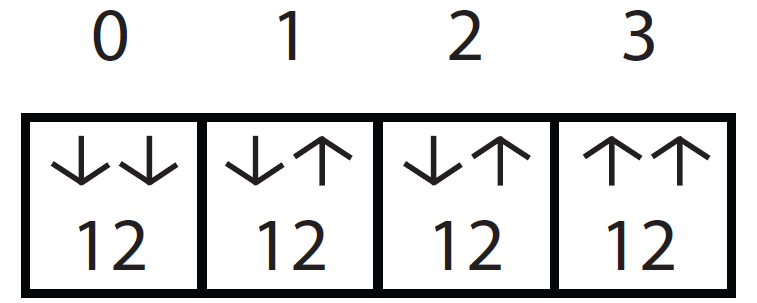
त्यानंतर तुम्ही तुमचा रिमोट कंट्रोल सेट केलेल्या विशिष्ट क्रमांकावर ओएसडी मेनू वापरून स्विच स्वतः समायोजित करणे आवश्यक आहे. स्विचचा IR पत्ता समायोजित करण्यासाठी कृपया OSD मेनूमधील खालील सेटिंगमध्ये प्रवेश करा.
इतर -> IR पत्ता
RS232 सिरीयल ऑपरेशन
RS232 पिन असाइनमेंट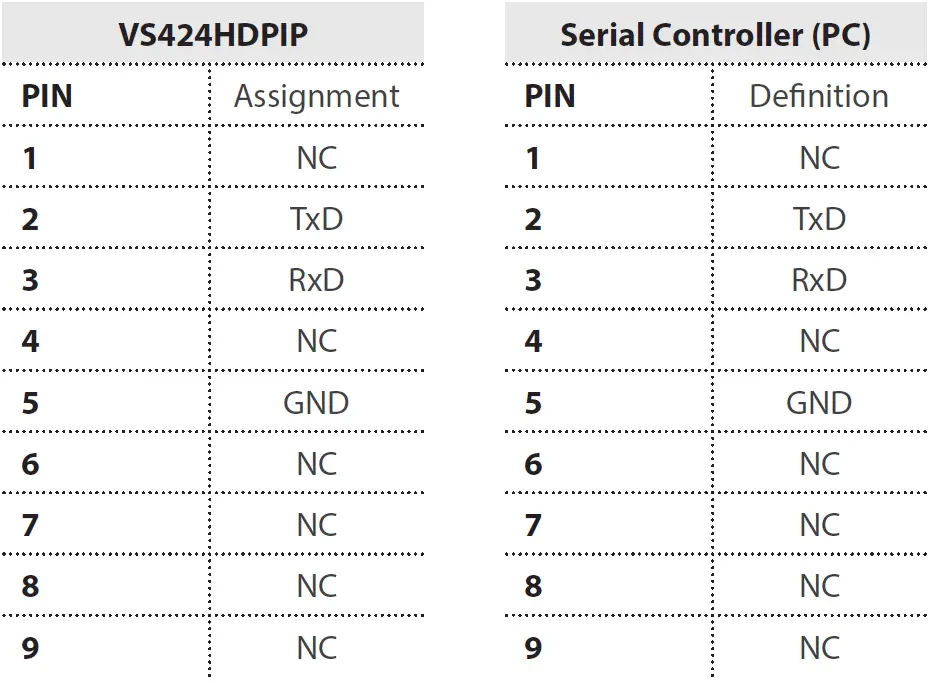
RS232 प्रोटोकॉल
- बॉड रेट: 115200bps
- डेटा बिट: 8 बिट
- समता: काहीही नाही
- प्रवाह नियंत्रण: काहीही नाही
- स्टॉप बिट: १
RS232 टेलेंट कमांड
टीप: कॅरेज रिटर्न (0x0D) आणि कमांड केस-सेन्सेटिव्ह असल्याशिवाय सर्व कमांड्स अंमलात आणल्या जाणार नाहीत.
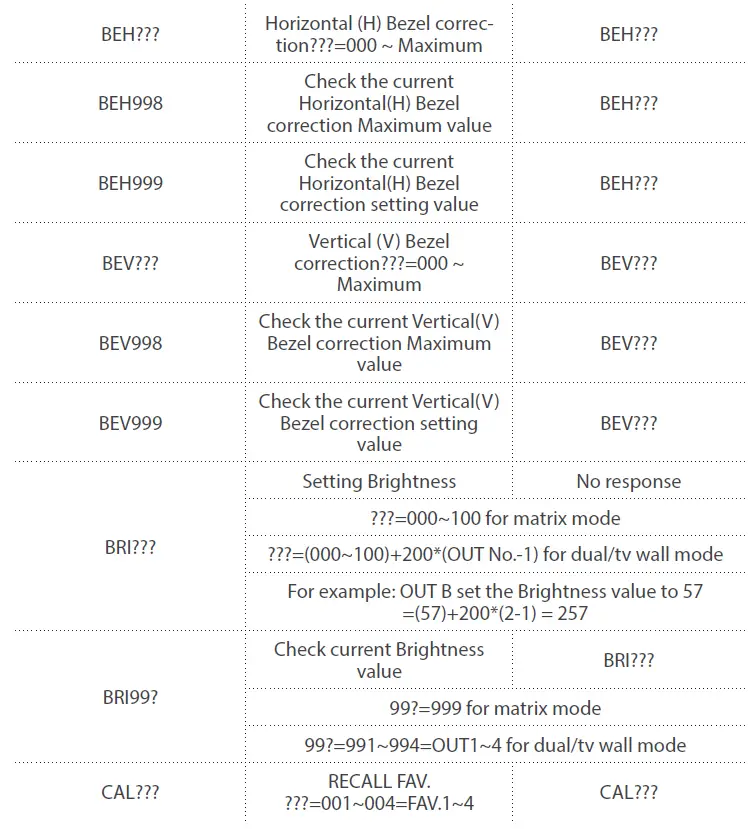
आयपी ऑपरेशन वापरणे Web ब्राउझर
आपण प्रारंभ करण्यापूर्वी:
- पॉवर स्थिती चालू वर सेट करणे आवश्यक आहे आणि स्त्रोत स्थिती अनलॉक करणे आवश्यक आहे
- हार्डवेअर सेटअपची पायरी 5. पूर्ण झाली असल्याची खात्री करा.
- OSD मेनू वापरून VS424HDPIP चा IP पत्ता मिळवा. खालील उप-मेनूमध्ये प्रवेश करा:
इथरनेट -> आयपी
तुमचा IP पत्ता IP च्या पुढे प्रदर्शित होईल.
टीप: स्विच DHCP ला समर्थन देते आणि ते डीफॉल्टनुसार सक्रिय केले जाते. परिणामस्वरुप तुम्ही DHCP ला सपोर्ट करणाऱ्या नेटवर्क उपकरणाच्या तुकड्याशी कनेक्ट केल्यास तुमचा IP पत्ता आपोआप बदलेल. जर तुमचे नेटवर्क उपकरण DHCP ला समर्थन देत नसेल तर तुमचा डीफॉल्ट IP पत्ता 192.168.5.155 असेल
आयपी ऑपरेशनमध्ये प्रवेश करा Web GUI
- आपले उघडा web ब्राउझर
- अॅड्रेस बारमध्ये तुमच्या OSD मेनूमधून मिळालेला IP पत्ता टाइप करा आणि एंटर दाबा.
- VS424HDPIP web GUI आता प्रदर्शित केले आहे.
वापरून तुमचा VS424HDPIP ऑपरेट करा Web GUI
द web GUI तुम्हाला तुमचा VS424HDPIP मूलभूत आणि प्रगत कार्यक्षमतेसह दूरस्थपणे ऑपरेट करण्यास सक्षम करते. खालील विभाग वैशिष्ट्ये आणि नेव्हिगेशनची रूपरेषा दर्शवितात Web जीयूआय.
ऑपरेशन फलक
ऑपरेशन उपखंड तुम्हाला उच्च-स्तरीय ओव्हर देतोview तसेच मूलभूत स्विच ऑपरेशन्समध्ये प्रवेश. मधील प्रत्येक पृष्ठाच्या शीर्षस्थानी ऑपरेशन उपखंड नेहमी दृश्यमान असतो Web जीयूआय.
माहिती-इन आणि माहिती-आउट विभाग तुम्हाला एक ओव्हर देतातview वर्तमान कनेक्ट केलेले व्हिडिओ स्त्रोत आणि प्रदर्शन डिव्हाइसेसचे.
स्थिती विभाग तुम्हाला डिव्हाइस बंद करण्यास सक्षम करतो.
स्त्रोत विभाग तुम्हाला तुमचा इच्छित मोड निवडण्यास सक्षम करतो तसेच प्रत्येक डिस्प्लेवर कोणते व्हिडिओ स्त्रोत डिव्हाइसेस दाखवले जातील ते परिभाषित करू शकतात.
सेव्ह/फॅक्टरी विभाग तुम्हाला सानुकूलित इनपुट आणि आउटपुट संबंधित सेटिंग्ज जतन आणि क्रिया करण्यास सक्षम करतो.
प्रगत मेनू
प्रगत मेनू GUI च्या डाव्या बाजूला उपलब्ध आहे आणि तुम्हाला ऑपरेशनच्या प्रगत विभागांमध्ये नेव्हिगेट करण्यास सक्षम करते.
नेव्हिगेशनची रूपरेषा तसेच प्रत्येक टॅबसाठी उपलब्ध कार्यक्षमतेचे वर्णन खाली सूचीबद्ध केले आहे.
प्रतिमा समायोजित करा
डीफॉल्टनुसार, प्रतिमा समायोजित टॅब ही पहिली विंडो असते जेव्हा प्रदर्शित होते web GUI उघडले आहे. जर तुम्हाला इमेज अॅडजस्ट टॅबमध्ये प्रवेश करायचा असेल आणि तुम्ही विंडोपासून दूर नेव्हिगेट करत असाल, तर बाजूच्या मेनूमधून इमेज अॅडजस्ट टॅबवर क्लिक करा.
इमेज अॅडजस्ट टॅब तुम्हाला तुमच्या अॅप्लिकेशनच्या आवश्यकतांवर आधारित इष्टतम चित्र गुणवत्तेसाठी सूचीबद्ध केलेल्या विशिष्ट गुणधर्मांची व्याख्या करण्यास सक्षम करते.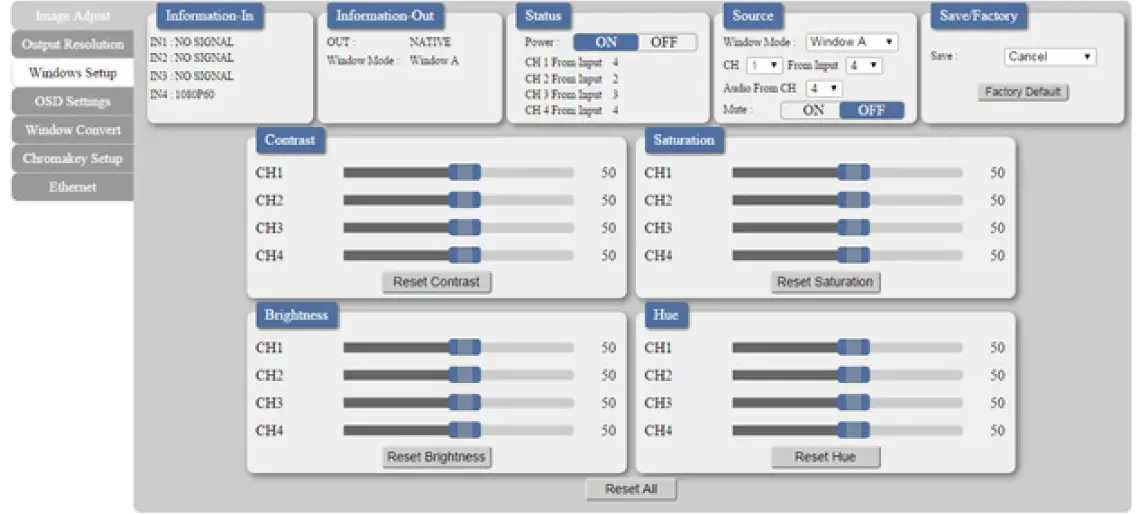
टीप: मॅट्रिक्स मोडमध्ये, सर्व चार चित्रे एकाच वेळी समायोजित होतात.
ड्युअल/टीव्ही वॉल मोडमध्ये, प्रत्येक चित्र वैयक्तिकरित्या समायोजित करू शकते आणि वैयक्तिक शेवटच्या मेमरी वैशिष्ट्यास समर्थन देऊ शकते.
आउटपुट रिझोल्यूशन
आउटपुट रिजोल्यूशन टॅबमध्ये प्रवेश करण्यासाठी, साइड मेनूवरील आउटपुट रिझोल्यूशनवर क्लिक करा.
आउटपुट रिजोल्यूशन टॅब तुम्हाला उपलब्ध ड्रॉप-डाउन मेनूमधून तुमचे इच्छित आउटपुट रिझोल्यूशन सेट करण्यास सक्षम करते.
टिपा:
- 1080i@50/60 फक्त मॅट्रिक्स मोडमध्ये समर्थित आहेत.
- NATIVE निवडणे VS424HDPIP ला सर्वोत्तम आउटपुट रिझोल्यूशन स्वयंचलितपणे निर्धारित करण्यासाठी EDID वापरण्यास सक्षम करते.
OSD सेटिंग्ज
OSD सेटिंग्ज टॅबमध्ये प्रवेश करण्यासाठी, बाजूच्या मेनूवरील OSD सेटिंग्जवर क्लिक करा.
OSD सेटिंग्ज टॅब तुम्हाला ऑन द स्क्रीन डिस्प्ले पोझिशनिंग आणि ऑपरेशनच्या संबंधात निर्दिष्ट विशेषता समायोजित करण्यास सक्षम करते.
टीप: TIMEOUT =OFF म्हणजे मेनू आणि माहिती स्क्रीनवर दिसणे सुरू राहील.
विंडो कन्व्हर्ट
विंडो कन्व्हर्ट टॅबमध्ये प्रवेश करण्यासाठी, साइड मेनूवरील विंडो कन्व्हर्ट वर क्लिक करा.
विंडो कन्व्हर्ट टॅब तुम्हाला व्हिडिओ स्रोतांमध्ये स्विच करताना संक्रमण प्रभाव लागू करण्यास सक्षम करते.
क्रोमाकी सेटअप
Chromakey सेटअप टॅबमध्ये प्रवेश करण्यासाठी, बाजूच्या मेनूवरील Chromakey सेटअप वर क्लिक करा.
क्रोमाकी सेटअप विभाग तुम्हाला क्रोमा कीइंग स्पेशल इफेक्टसाठी विशिष्ट रंग वेगळे करण्यास सक्षम करतो.
इथरनेट
इथरनेट टॅबमध्ये प्रवेश करण्यासाठी, साइड मेनूवरील इथरनेटवर क्लिक करा.
इथरनेट विभाग तुम्हाला रिमोट ऑपरेशनसाठी नेटवर्क कम्युनिकेशन प्रोटोकॉल परिभाषित करण्यास सक्षम करतो.
तांत्रिक सहाय्य
स्टारटेक डॉट कॉमआजीवन तांत्रिक सहाय्य हा उद्योग-अग्रगण्य उपाय प्रदान करण्याच्या आमच्या वचनबद्धतेचा अविभाज्य भाग आहे. जर तुम्हाला तुमच्या उत्पादनासाठी कधी मदत हवी असेल तर भेट द्या www.startech.com/support आणि आमच्या ऑनलाइन टूल्स, दस्तऐवजीकरण आणि डाउनलोड्सच्या व्यापक निवडीमध्ये प्रवेश करा.
नवीनतम ड्रायव्हर्स/सॉफ्टवेअरसाठी, कृपया भेट द्या www.startech.com / डाउनलोड
हमी माहिती
या उत्पादनास दोन वर्षाची हमी दिलेली आहे.
याव्यतिरिक्त, स्टारटेक डॉट कॉम खरेदीच्या सुरुवातीच्या तारखेनंतर नमूद केलेल्या कालावधीसाठी सामग्री आणि कारागिरीतील दोषांविरुद्ध त्याच्या उत्पादनांची हमी देते. या कालावधीत, उत्पादने आमच्या विवेकबुद्धीनुसार दुरुस्तीसाठी किंवा समतुल्य उत्पादनांसह बदलण्यासाठी परत केली जाऊ शकतात. वॉरंटीमध्ये केवळ भाग आणि कामगार खर्च समाविष्ट आहेत. स्टारटेक डॉट कॉम गैरवापर, गैरवर्तन, फेरफार किंवा सामान्य झीज यामुळे उद्भवलेल्या दोष किंवा नुकसानांपासून त्याच्या उत्पादनांची हमी देत नाही.
दायित्वाची मर्यादा
कोणत्याही परिस्थितीत ची जबाबदारी असणार नाही स्टारटेक डॉट कॉम लिमिटेड आणि स्टारटेक डॉट कॉम यूएसए एलएलपी (किंवा त्यांचे अधिकारी, संचालक, कर्मचारी किंवा एजंट) कोणत्याही नुकसानीसाठी (प्रत्यक्ष किंवा अप्रत्यक्ष, विशेष, दंडात्मक, आनुषंगिक, परिणामी, किंवा अन्यथा), नफा तोटा, व्यवसायाचे नुकसान किंवा कोणतेही आर्थिक नुकसान किंवा उत्पादनाच्या वापराशी संबंधित उत्पादनासाठी दिलेली वास्तविक किंमत ओलांडली आहे. काही राज्ये आनुषंगिक किंवा परिणामी नुकसान वगळण्याची किंवा मर्यादा घालण्याची परवानगी देत नाहीत. असे कायदे लागू झाल्यास, या विधानात समाविष्ट असलेल्या मर्यादा किंवा अपवर्जन तुम्हाला लागू होणार नाहीत.
शोधणे कठीण सोपे केले. येथे स्टारटेक डॉट कॉम, ती घोषणा नाही. ते वचन आहे.
स्टारटेक डॉट कॉम तुम्हाला आवश्यक असलेल्या प्रत्येक कनेक्टिव्हिटी भागासाठी तुमचा वन-स्टॉप स्रोत आहे. नवीनतम तंत्रज्ञानापासून ते लेगसी उत्पादनांपर्यंत — आणि जुने आणि नवीन जोडणारे सर्व भाग — आम्ही तुम्हाला तुमचे समाधान जोडणारे भाग शोधण्यात मदत करू शकतो.
आम्ही भाग शोधणे सोपे करतो आणि त्यांना जिथे जावे लागेल तिथे आम्ही ते पटकन वितरीत करतो. फक्त आमच्या एका तांत्रिक सल्लागाराशी बोला किंवा आमच्या भेट द्या webसाइट तुम्हाला आवश्यक असलेल्या उत्पादनांशी तुम्ही काही वेळात जोडले जाल.
भेट द्या www.startech.com सर्वांच्या संपूर्ण माहितीसाठी स्टारटेक डॉट कॉम उत्पादने आणि अनन्य संसाधने आणि वेळ-बचत साधने प्रवेश करण्यासाठी.
स्टारटेक डॉट कॉम कनेक्टिव्हिटी आणि तंत्रज्ञान भागांची ISO 9001 नोंदणीकृत निर्माता आहे. स्टारटेक डॉट कॉम 1985 मध्ये स्थापन करण्यात आली आणि युनायटेड स्टेट्स, कॅनडा, युनायटेड किंगडम आणि तैवानमध्ये जगभरातील बाजारपेठेची सेवा देत आहे.
वारंवार विचारले जाणारे प्रश्न
कंट्रोल16 ऑडिओ मॅट्रिक्स स्विचसह 16 पर्यंत स्टिरिओ ऑडिओ स्रोत एकाच वेळी 4 ऑडिओ आउटपुटवर प्ले करू शकतात. प्रत्येक आउटपुट झोन सुधारण्यासाठी वैयक्तिक लाभ नियंत्रण, तसेच स्वतंत्र बास आणि तिप्पट नियंत्रण वापरले जाऊ शकते.
अनेक HDMI उपकरणे असंख्य मॉनिटर्स, टेलिव्हिजन इत्यादींशी जोडली जाऊ शकतात. घरातील ऑडिओ-व्हिज्युअल व्यवस्थेसाठी, HDMI मल्टिप्लेक्स असल्याने अनेक सोर्स डिव्हाइसेसना विविध स्क्रीनशी जोडणे शक्य होईल.
हे स्विच HDCP 2.2 तुमच्या HDMI-सक्षम डिव्हाइसेसशी सुसंगत आहे आणि HDMI 2.0 (4K@60) सिग्नलला समर्थन देते. याव्यतिरिक्त, HDMI ARC कनेक्टरसह साउंडबार किंवा ऑडिओ रिसीव्हर ARC बायपास पर्याय (इनपुट-4 आणि आउटपुट) द्वारे जोडला जाऊ शकतो.
एचडीएमआय स्विच वापरून एकापेक्षा जास्त स्त्रोत साधने एकाच HDMI इनपुटशी कनेक्ट केली जाऊ शकतात. स्विचवरील क्रमांकित इनपुट प्रत्येक स्त्रोत उपकरणाशी जोडलेले आहे.
दुर्दैवाने, HDMI स्विच वापरणे तुम्हाला एकाच वेळी अनेक स्क्रीन वापरण्यापासून प्रतिबंधित करेल. त्याऐवजी, एक स्विच फक्त अनेक डिस्प्लेमध्ये टॉगल करतो, ज्यामुळे तुम्ही विशिष्ट डिव्हाइससह वापरू इच्छित असलेला एक डिस्प्ले पटकन निवडू शकता.
अनेक स्त्रोतांकडून विविध स्थाने किंवा झोनमध्ये ऑडिओ सिग्नल पाठवण्यासाठी, मॅट्रिक्स मिक्सर वापरला जातो. मॅट्रिक्स मिक्सर वापरताना, तुम्ही अनन्य मिक्स तयार करण्यासाठी अनेक आउटपुट सिग्नल किंवा बसेस, जसे की ऑक्स सेंड, L/R मुख्य मिश्रण, उपसमूह, इत्यादी एकत्र करू शकता.
तुम्हाला तुमच्या घराच्या आसपासच्या स्क्रीनवर तुमचे व्हिडिओ स्रोत अॅक्सेसेबल हवे असल्यास किंवा तुमच्याकडे मल्टी-डिस्प्ले रूम असल्यास, जसे की या विलक्षण होम मीडिया रूममध्ये तुम्हाला वेगळे मॅट्रिक्स स्विच आवश्यक आहे.
"मॅट्रिक्स डिव्हाइस" हा वाक्यांश सामान्यत: औषध वितरण प्रणालीला सूचित करतो ज्यामध्ये औषध पॉलिमर नेटवर्कमध्ये प्रसारित केले जाते, एकतर घन औषध कण किंवा आण्विक स्वरूपात. या परिस्थितीत किमान चार वेगवेगळ्या प्रकारच्या उपकरणांची कल्पना केली जाऊ शकते.
मॅट्रिक्स स्विचर वापरून कोणतेही इनपुट, एकाधिक आउटपुटसह, कोणत्याही आउटपुटवर कधीही स्विच केले जाऊ शकते. मॅट्रिक्स स्विचर डिस्प्लेपोर्ट, HDMI, DVI, 3G-SDI, HD घटक, S-व्हिडिओ किंवा कंपोझिट व्हिडिओ सिग्नल, स्टिरिओ ऑडिओसह किंवा त्याशिवाय, प्रकारानुसार पाठवू शकतो.
तुम्ही उच्च-गुणवत्तेचा स्विच निवडल्यास तुमच्या डिव्हाइसवर HDMI स्विच जोडण्यात कोणतीही लक्षणीय कमतरता नाही. HDMI स्विचिंगमुळे सिग्नलची गुणवत्ता कमी होणार नाही. याव्यतिरिक्त, कोणतेही अतिरिक्त व्हिज्युअल अंतर असू नये. HDMI स्विच सामान्यत: ARC सक्षम करतात (ऑडिओ रिटर्न चॅनल).
थोडक्यात, HDMI स्विच अनेक स्रोत स्वीकारतो आणि तुमच्या टीव्हीशी फक्त एक केबल कनेक्ट करताना तुम्हाला त्यांच्यामध्ये निवड (स्विच) करण्यास सक्षम करतो. आम्ही नंतर अधिक खोलात जाऊ. तुम्ही कदाचित आधीच अंदाज लावला असेल, स्प्लिटर अनेक HDMI वायर्समध्ये एकाच सिग्नलला विभाजित करतो.
डिस्प्लेवर सिग्नल प्रसारित केलेले डिव्हाइस रिमोट कंट्रोल किंवा मॅन्युअल नियंत्रणे वापरून स्विच ऑपरेट करून बदलले जाते. स्वयंचलित HDMI स्विचिंगला समर्थन देणार्या स्विचसह आउटपुट सक्रिय डिव्हाइसवर स्वयंचलितपणे स्विच केले जाऊ शकते.
वीज कुठे चालवायची हे ठरवण्याची गरज नसल्यामुळे, निष्क्रिय स्विच स्थापित करणे सोपे असू शकते. तथापि, जर तुम्हाला जास्त केबल चालवायची असेल किंवा विशिष्ट HDMI डिव्हाइस मजबूत सिग्नल देत नसेल तर, एक पॉवर केलेला स्विच अधिक प्रभावी असू शकतो.
जोपर्यंत तुम्ही सभ्य, सक्रिय एचडीएमआय स्विच वापरत नाही तोपर्यंत त्यात काही अंतर नसावे, जे साधारणपणे अधिक महाग असतात. निष्क्रिय स्विचच्या विपरीत, सक्रिय स्विचेस बाह्य उर्जा स्त्रोताद्वारे AC अडॅप्टरद्वारे समर्थित असतात.
तुमच्या पॉवर स्ट्रिपला पॉवर कॉर्ड मिळायला हवे. इच्छित असल्यास, HDMI पोर्ट ऐवजी प्रथम मॉनिटर आपल्या संगणकाशी कनेक्ट करण्यासाठी VGA पोर्ट वापरा. दुसऱ्या मॉनिटरसह प्रक्रिया पुन्हा करा.





